No products in the cart.
آموزش Photoshop : طراحی افکت متنی تابستونی

آموزش Photoshop : طراحی افکت متنی تابستونی
توی این آموزش، طراحی افکت متنی تابستونی رو با Photoshop با هم می بینیم و با ابزارها و تکنیک های مورد نیاز آشنا میشیم. بیاین شروع کنیم!
با ” آموزش Photoshop : طراحی افکت متنی تابستونی ” با ما همراه باشید…
- سطح سختی: مبتدی
- مدت آموزش: 20 تا 30 دقیقه
- نرم افزار استفاده شده: Adobe Photoshop
فایل های تمرین- Project Files
دانلود فایل های استفاده شده در این دوره – Project Files
طراحی پس زمینه
گام اول
اول از همه فایل الگوی Green_Metal_Pattern رو با دابل کلیک روی آیکن نصب می کنیم.
گام دوم
یک سند جدید به ابعاد 600 در 500 پیکسل رسم کرده و Resolution رو روی 72 قرار میدیم.
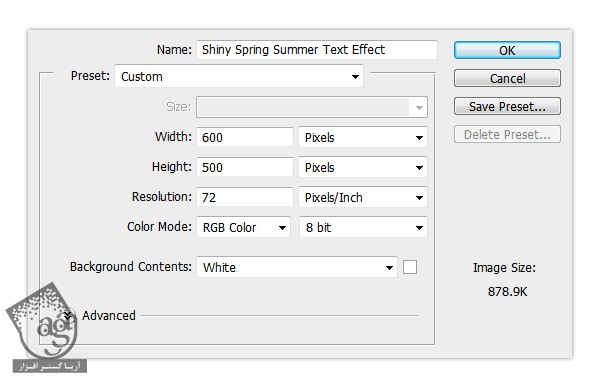
گام سوم
پس زمینه رو انتخاب و Duplicate می کنیم. بعد هم اسمش رو میزاریم Background Pattern.
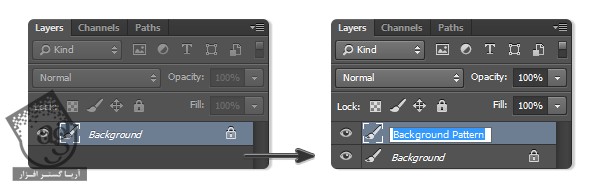
گام چهارم
برای اضافه کردن تکسچر از Layer Style استفاده می کنیم.
وارد مسیر Layer > Layer Style > Pattern Overlay میشیم. الگوی Green_Metal_Pattern رو از لیست انتخاب کرده و Scale رو روی 50 درصد قرار میدیم و بعد هم روی Snap to Origin کلیک می کنیم.
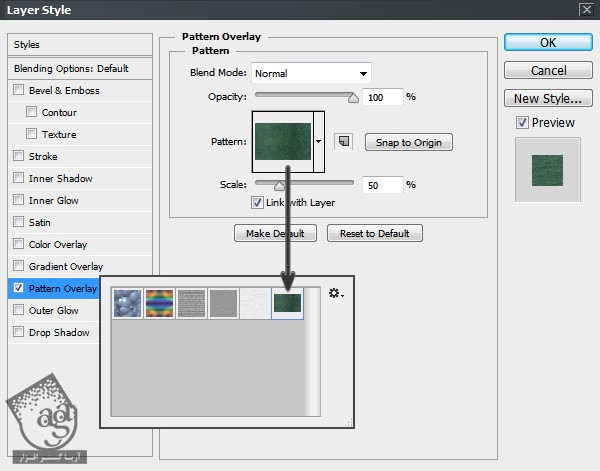
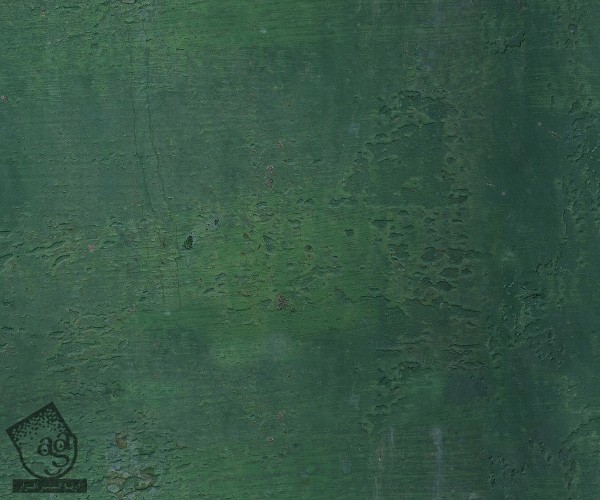
گام پنجم
وارد مسیر Layer > Layer Style > Inner Shadow میشیم و مقادیر زیر رو وارد می کنیم.
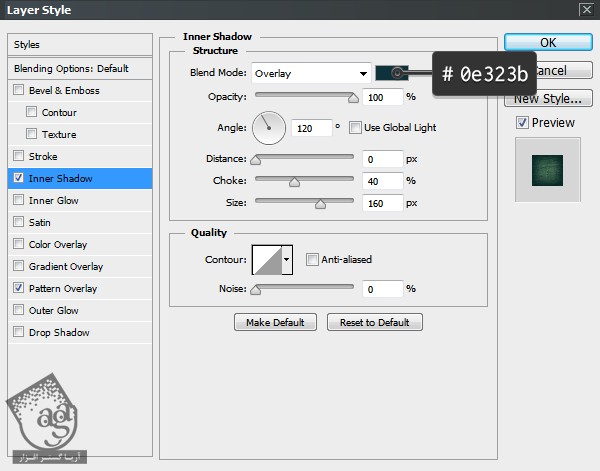
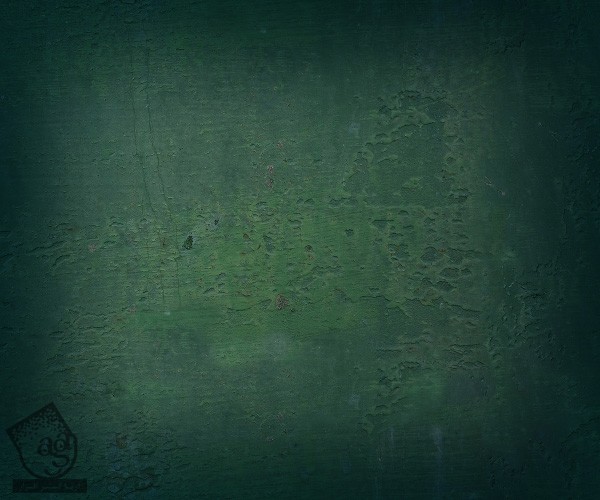
گام ششم
وارد مسیر Layer Style > Bevel & Emboss میشیم و مقادیر زیر رو وارد می کنیم.
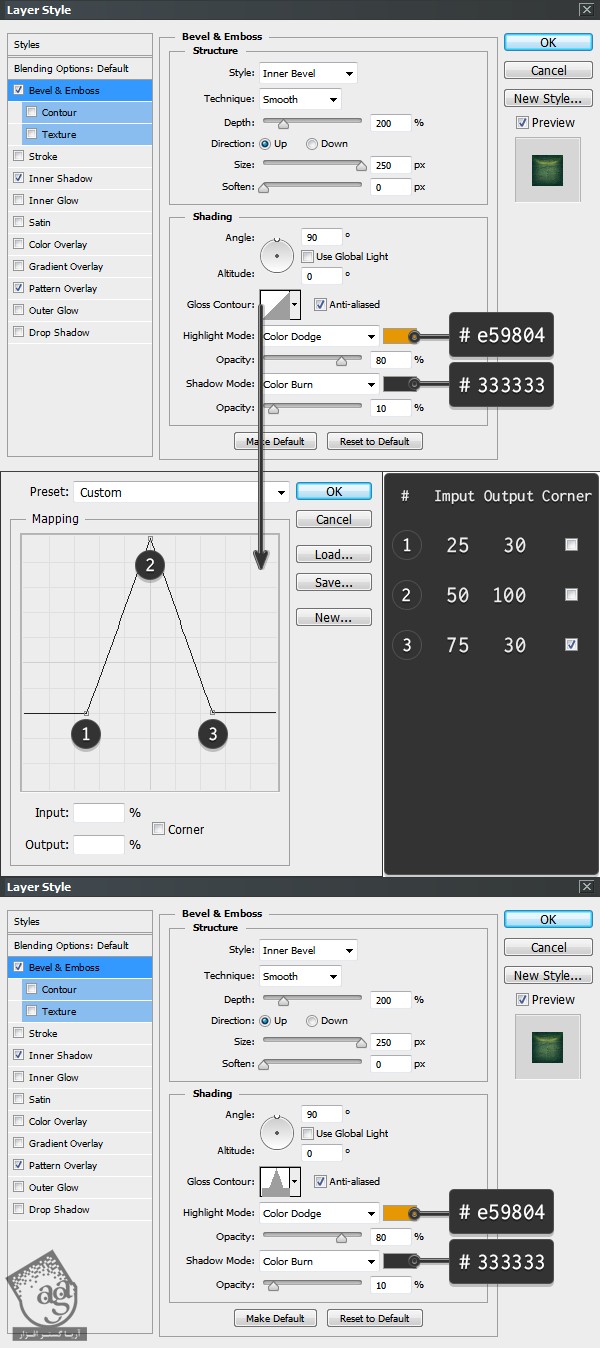
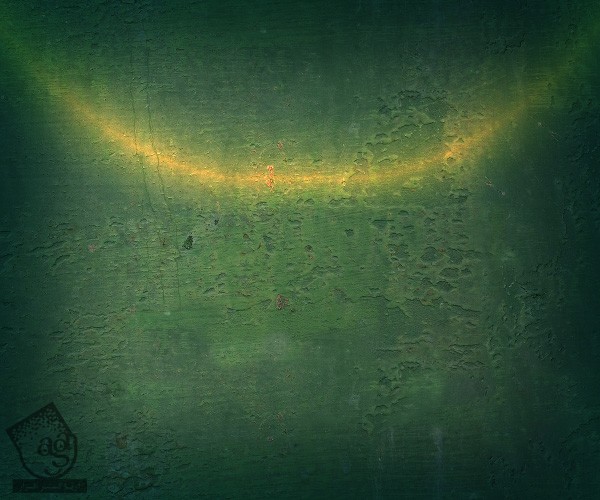
اضافه کردن متن
گام اول
کلمه Shine یا هر کلمه دیگه ای رو تایپ می کنیم. برای این کار از فونت Amaz Obitaem Ostrov Italic استفاده می کنیم. Size رو روی 180 قرار میدیم. Anti aliased رو روی Sharp تنظیم کرده و اسم لایه رو میزاریم Shine Top.
گام دوم
متن رو دو بار Duplicate کرده و اسم نسخه اول کپی رو Shine Mid و اسم نسخه دوم کپی ر Shine Bot میزاریم. هر دو لایه رو مخفی می کنیم.
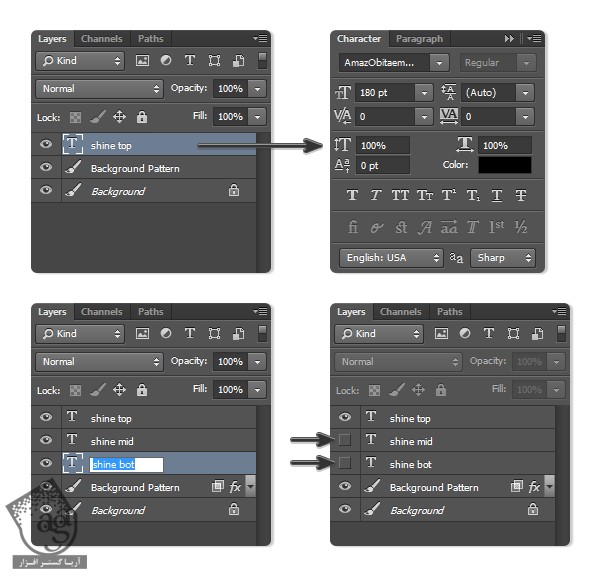

اضافه کردن Layer Style به لایه بالا
گام اول
روی لایه Shine Top کلیک کرده و وارد مسیر Layer > Layer Style > Pattern Overlay میشیم. روی Pattern کلیک کرداه و الگوی Green_Metal_Pattern رو از لیست انتخاب می کنیم. Scale رو روی 50 درصد قرار داده و روی Snap to Origin کلیک می کنیم.
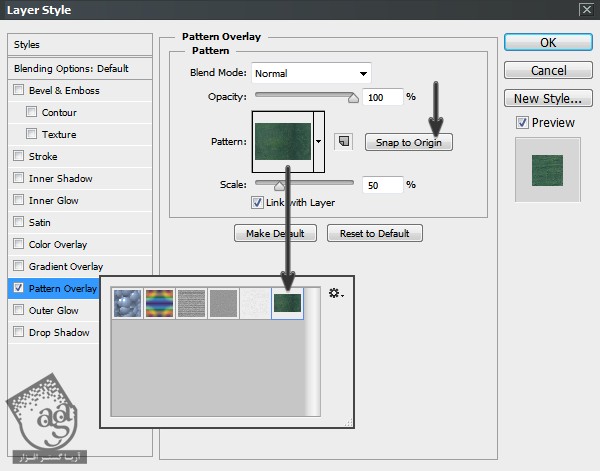

گام دوم
یک Drop Shadow اضافه کرده و متن رو از پس زمینه جدا می کنیم. برای این کار وارد مسیر Layer Style > Drop Shadow شده و تنظیمات زیر رو وارد می کنیم.
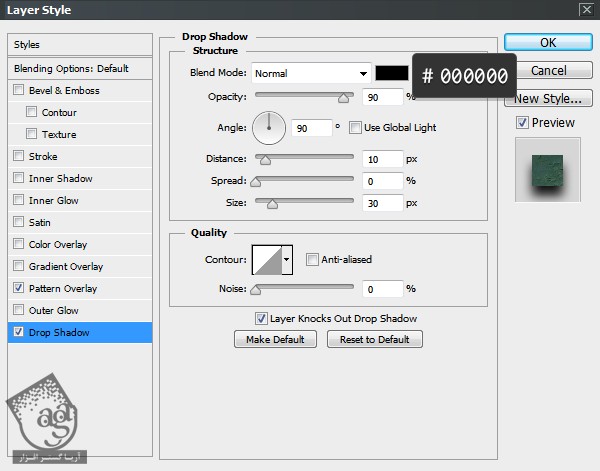

گام سوم
وارد مسیر Layer Style > Gradient Overlay میشیم و تنظیمات زیر رو وارد می کنیم.
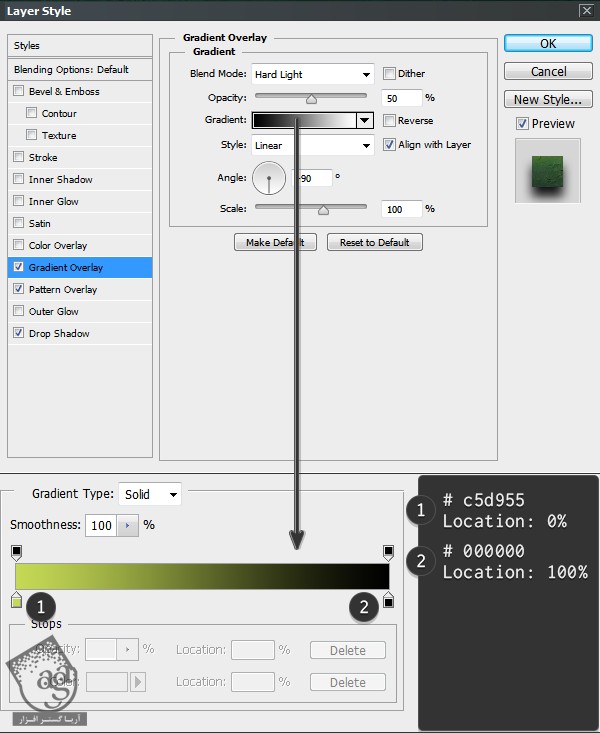

گام چهارم
وارد مسیر Layer Style > Beve & Emboss میشیم و تنظیمات زیر رو وارد می کنیم.
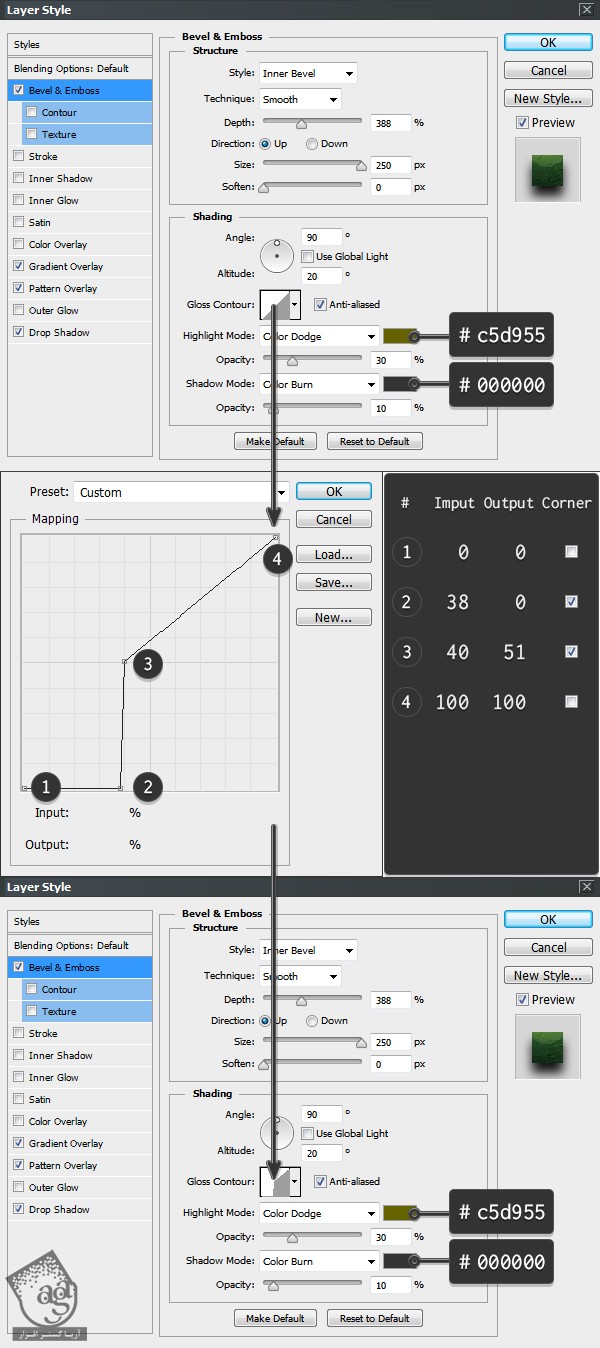

گام پنجم
وارد مسیر Layer Style > Satin میشیم و تنظیمات زیر رو وارد می کنیم.
Contour به صورت پیش فرض روی Cove – Deep قرار داره.
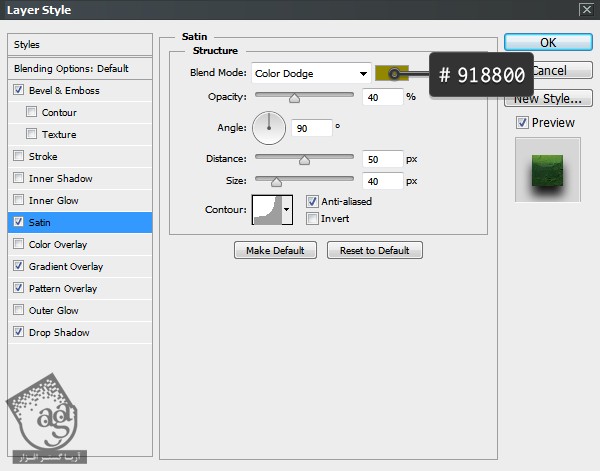

گام ششم
وارد مسیر Layer Style > Inner Glow میشیم و تنظیمات زیر رو وارد می کنیم.
Contour به صورت پیش فرض روی Cone قرار داره.
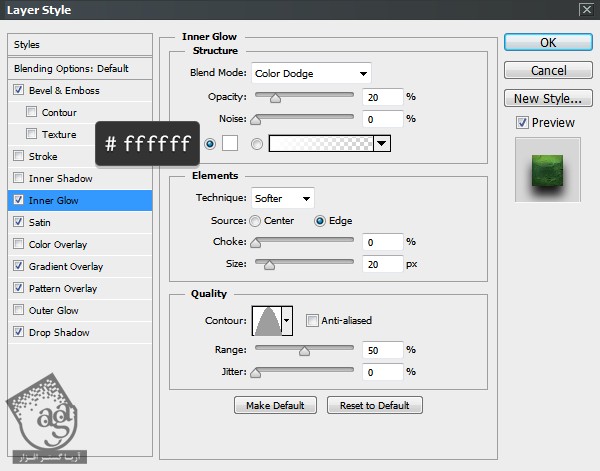

گام هفتم
وارد مسیر Layer Style > Stroke میشیم و تنظیمات زیر رو وارد می کنیم.
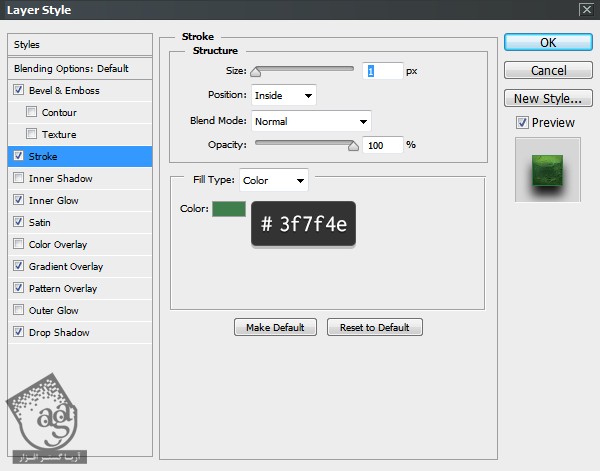

گام هشتم
وارد مسیر Layer Style > Outer Glow میشیم و تنظیمات زیر رو وارد می کنیم.
Cone به صورت پیش فرض روی Cone قرار داره.
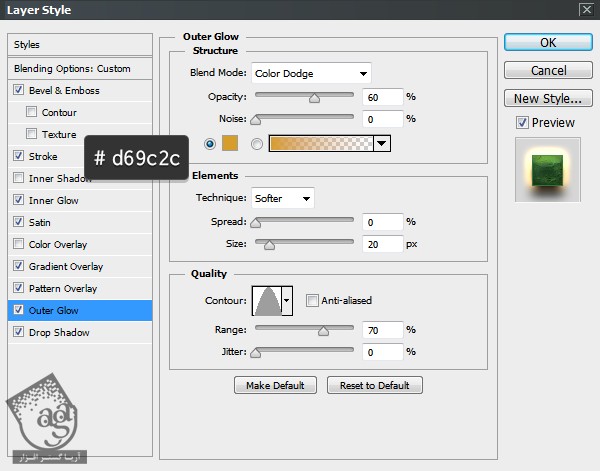

اضافه کردن Layer Style به لایه وسط
گام اول
می خوایم روی لایه دوم به اسم Shine Mid کار کنیم. این لایه رو انتخاب کرده و وارد پنجره Character میشیم و Tracking رو میزاریم روی 60-.

گام دوم
وارد مسیر Layer Style > Gradient Overlay میشیم و تنظیمات زیر رو وارد می کنیم.
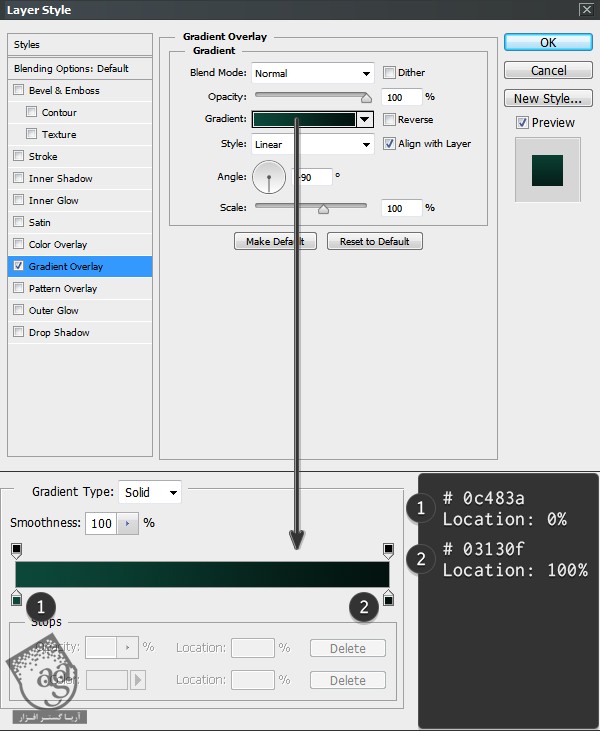

گام سوم
وارد مسیر Layer Style > Inner Shadow میشیم و تنظیمات زیر رو وارد می کنیم.


گام چهارم
وارد مسیر Layer Style > Drop Shadow و Layer Style > Outer Glow میشیم و تنظیمات زیر رو وارد می کنیم.
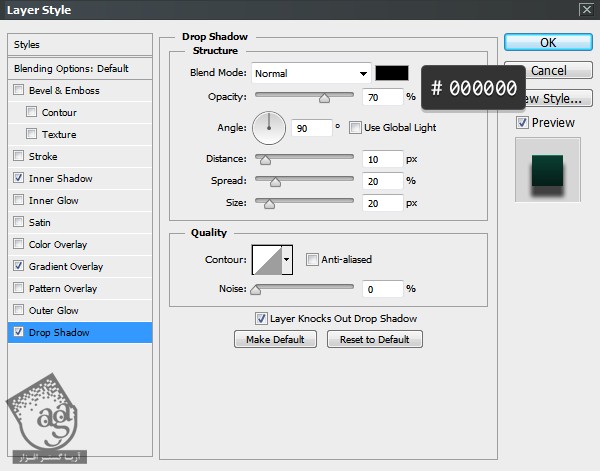

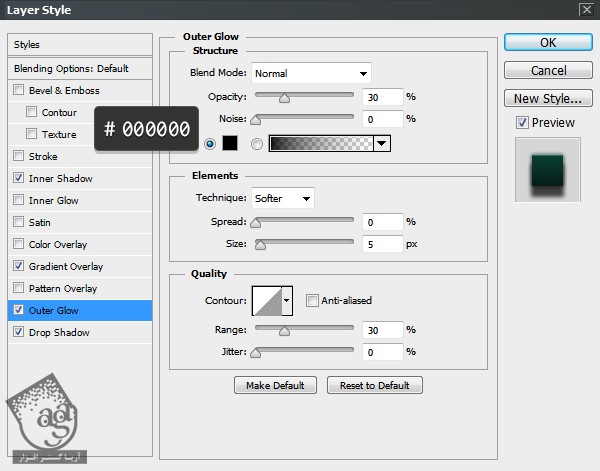

اضافه کردن Layer Style به لایه پایین
Shine Bot رو انتخاب کرده و میریم سراغ پنجره Character و Vertically Scale رو روی 115 درصد و Baseline Shift رو روی 10- قرار میدیم و رنگ ها رو به شکل زیر تغییر میدیم.
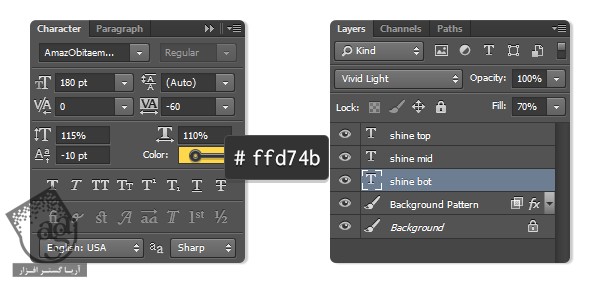

نتیجه

امیدواریم ” آموزش Photoshop : طراحی افکت متنی تابستونی ” برای شما مفید بوده باشد…
توصیه می کنم دوره های جامع فارسی مرتبط با این موضوع آریاگستر رو مشاهده کنید:
– صفر تا صد آموزش فتوشاپ در عکاسی
– صفر تا صد آموزش دیجیتال پینتینگ – پک 1
– صفر تا صد آموزش دیجیتال پینتینگ – پک 2
توجه : مطالب و مقالات وبسایت آریاگستر تماما توسط تیم تالیف و ترجمه سایت و با زحمت فراوان فراهم شده است . لذا تنها با ذکر منبع آریا گستر و لینک به همین صفحه انتشار این مطالب بلامانع است !
دوره های آموزشی مرتبط
590,000 تومان
590,000 تومان
590,000 تومان
590,000 تومان
590,000 تومان
590,000 تومان
450,000 تومان
590,000 تومان




















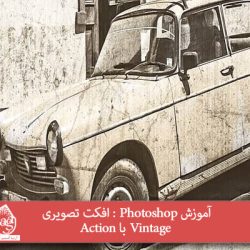
































































قوانین ارسال دیدگاه در سایت